Memasang iostat pada Ubuntu / Debian:
Perintah iostat tidak tersedia pada Ubuntu / Debian secara lalai. Tetapi, anda boleh memasang sysstat pakej dari repositori pakej rasmi Ubuntu / Debian menggunakan pengurus pakej APT. iostat adalah sebahagian daripada pakej sysstat seperti yang saya nyatakan sebelumnya.
Pertama, kemas kini cache repositori pakej APT dengan arahan berikut:
$ sudo apt kemas kini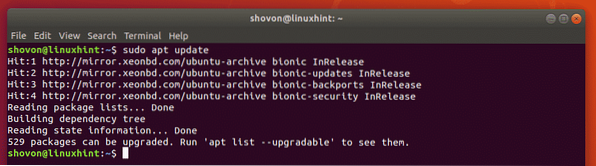
Sekarang, pasang pakej sysstat dengan arahan berikut:
$ sudo apt pasangkan sysstat
pakej sysstat harus dipasang.
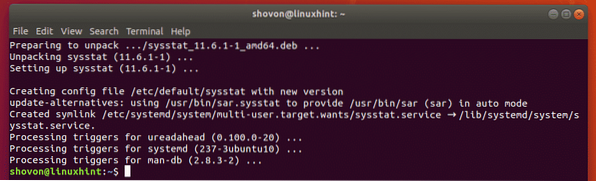
Memasang iostat di CentOS 7:
iostat tidak tersedia di CentOS 7 secara lalai. Tetapi, sysstat pakej boleh didapati di repositori pakej rasmi CentOS 7. Oleh itu, anda boleh memasangnya dengan mudah dengan pengurus pakej YUM.
Untuk memasang sysstat dengan pengurus pakej YUM, jalankan arahan berikut:
$ sudo yum pasang sysstat
Sekarang, tekan y dan kemudian tekan
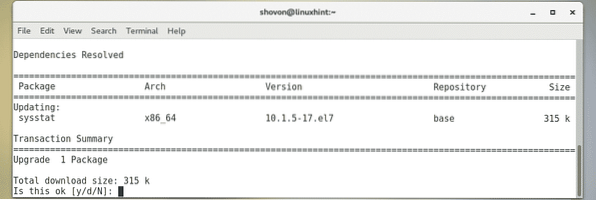
Sekarang, tekan y dan kemudian tekan
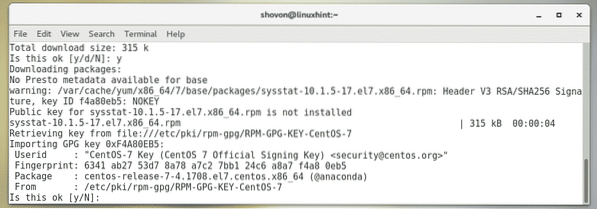
sysstat harus dipasang.
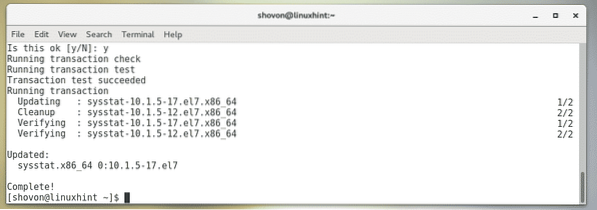
Memasang iostat pada Arch Linux:
iostat tidak tersedia di Arch Linux secara lalai. Tetapi, sysstat pakej boleh didapati di repositori pakej rasmi Arch Linux. Jadi, anda boleh memasangnya dengan mudah dengan pengurus pakej Pacman.
Untuk memasang sysstat, jalankan arahan berikut:
$ sudo pacman -Sy sysstat
Sekarang, tekan y dan kemudian tekan
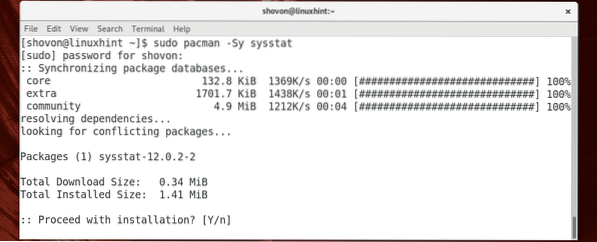
sysstat harus dipasang.
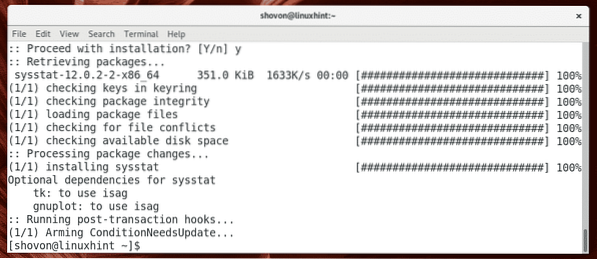
Penggunaan asas iostat:
Anda boleh memantau semua peranti storan dan partisi cakera komputer anda dengan iostat seperti berikut:
$ sudo iostatSeperti yang anda lihat, iostat menghasilkan laporan kelajuan membaca / menulis (dalam kilobyte / saat atau kB / s) dan jumlah bacaan / penulisan (dalam kB) setiap peranti penyimpanan dan partisi pada masa itu.
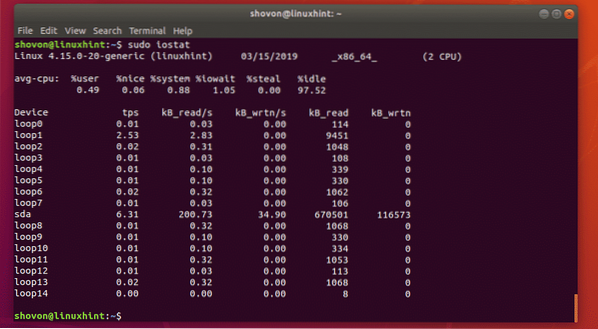
Dalam perintah di atas, iostat mencetak statistik ketika anda menjalankan iostat sahaja. Ini bagus untuk skrip shell dan automasi.
Sekiranya anda ingin melihat statistik masa nyata, anda boleh memberitahu iostat untuk mengemas kini laporan setiap selang beberapa saat (katakanlah 2 saat) seperti berikut:
$ sudo iostat -d 2Seperti yang anda lihat, iostat mengemas kini laporan setiap 2 saat.
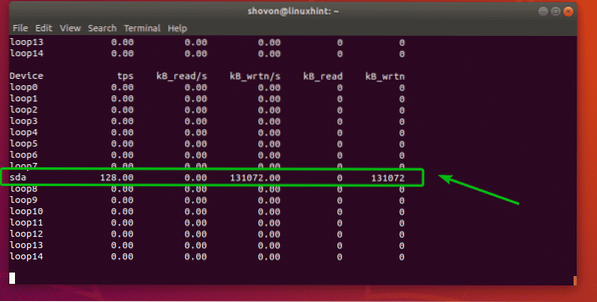
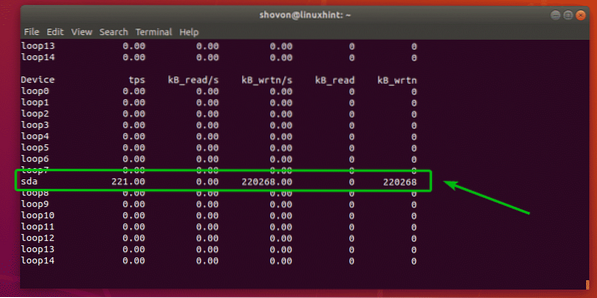
Memantau Peranti atau Partisi Penyimpanan Khusus dengan iostat:
Secara lalai, iostat memantau semua peranti storan komputer anda. Tetapi, anda boleh memantau peranti storan tertentu (seperti sda, sdb dll) atau partisi tertentu (seperti sda1, sda2, sdb4 dll) dengan iostat juga.
Contohnya, untuk memantau peranti storan sda hanya, jalankan iostat seperti berikut:
$ sudo iostat sdaAtau
$ sudo iostat -d 2 sdaSeperti yang anda lihat, hanya peranti storan sda dipantau.
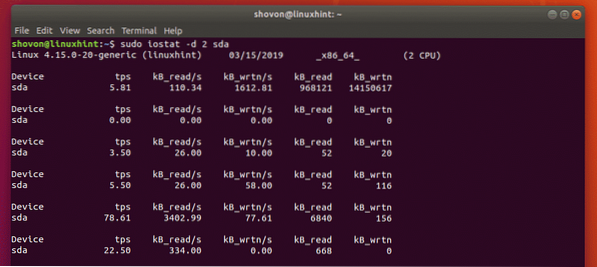
Anda juga dapat memantau pelbagai peranti storan dengan iostat.
Contohnya, untuk memantau peranti storan sda dan sdb, jalankan iostat seperti berikut:
$ sudo iostat sda sdbAtau
$ sudo iostat -d 2 sda sdb
Sekiranya anda ingin memantau partisi tertentu, anda juga boleh melakukannya.
Sebagai contoh, katakan, anda ingin memantau partisi sda1 dan sda2, kemudian jalankan iostat seperti berikut:
$ sudo iostat sda1 sda2Atau
$ sudo iostat -d 2 sda1 sda2
Seperti yang anda lihat, hanya bahagian sda1 dan sda2 dipantau.
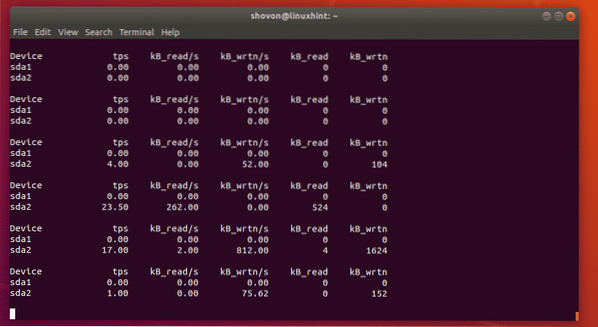
Memantau Peranti LVM dengan iostat:
Anda boleh memantau peranti LVM komputer anda dengan -N pilihan iostat.
Untuk memantau peranti LVM mesin Linux anda juga, jalankan iostat seperti berikut:
$ sudo iostat -N -d 2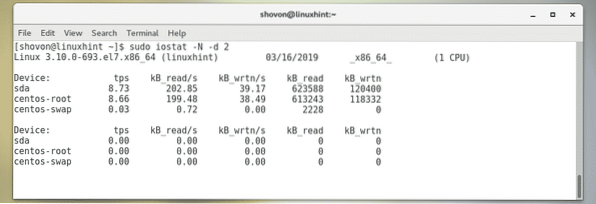
Anda juga dapat memantau jumlah logik LVM tertentu.
Contohnya, untuk memantau jumlah logik LVM akar sentos (katakan), jalankan iostat seperti berikut:
$ sudo iostat -N -d 2 centos-root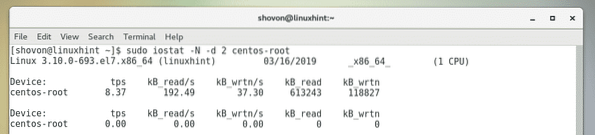
Menukar Unit iostat:
Secara lalai, iostat menghasilkan laporan dalam unit kilobyte (kB). Tetapi ada pilihan yang boleh anda gunakan untuk menukar unit.
Sebagai contoh, untuk menukar unit menjadi megabait (MB), gunakan -m pilihan iostat.
Anda juga boleh menukar unit kepada manusia yang dapat dibaca dengan -h pilihan iostat. Format yang boleh dibaca manusia secara automatik akan memilih unit yang tepat bergantung pada data yang ada.
Untuk menukar unit menjadi megabait, jalankan iostat seperti berikut:
$ sudo iostat -m -d 2 sda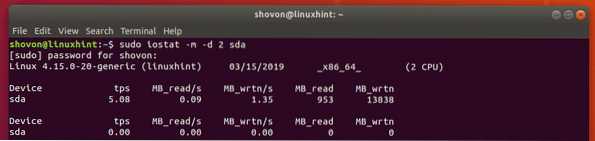
Untuk menukar unit ke format yang boleh dibaca manusia, jalankan iostat seperti berikut:
$ sudo iostat -h -d 2 sdaSaya menyalin sebagai fail dan seperti yang anda lihat, unitnya sekarang dalam megabait (MB).
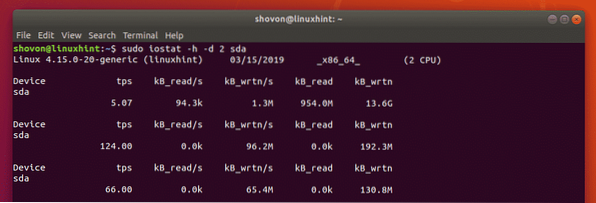
Ia berubah menjadi kilobyte (kB) sebaik sahaja salinan fail selesai.
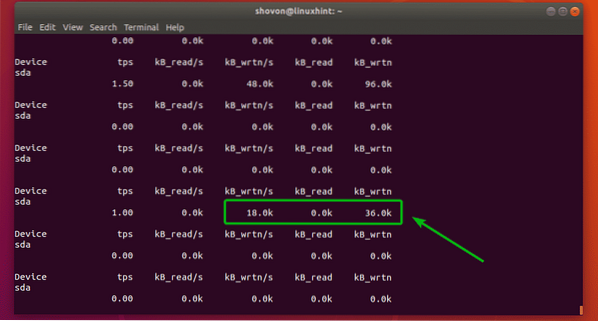
Paparan lanjutan iostat:
Sekiranya anda mahu, anda boleh memaparkan lebih banyak maklumat mengenai cakera i / o dengan iostat. Untuk melakukannya, gunakan -x pilihan iostat.
Contohnya, untuk memaparkan maklumat lanjut mengenai disk i / o, jalankan iostat seperti berikut:
$ sudo iostat -x -d 2 sdaAnda dapat mengetahui maksud setiap bidang ini (rrqm / s,% wrqm dll) di halaman manual iostat.
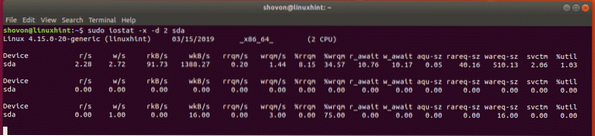
Mendapatkan bantuan:
Sekiranya anda memerlukan lebih banyak maklumat mengenai setiap pilihan iostat yang disokong dan maksud setiap bidang iostat, saya cadangkan anda melihat halaman manual iostat.
Anda boleh mengakses halaman manual iostat dengan arahan berikut:
$ lelaki iostat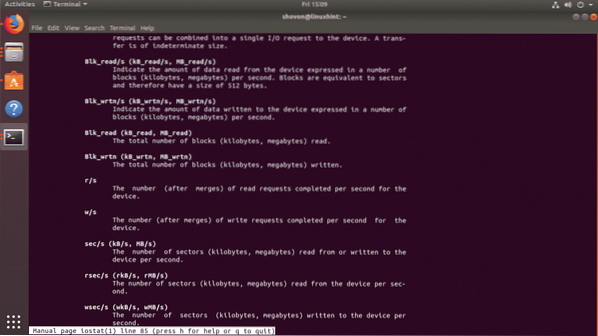
Jadi, itulah cara anda menggunakan iostat di Linux. Terima kasih kerana membaca artikel ini.
 Phenquestions
Phenquestions


